Galaxy A20
Como atualizar o software do seu aparelho
525 votos
Atualize o software do seu celular para melhorar o desempenho e segurança, além de trazer novas funções e corrigir possíveis problemas.
-
Passo 1
Nota: depois da atualização, não é possível voltar a uma versão anterior do software do dispositivo.
ㅤ
Aparelhos antigos podem não ser compatíveis com as versões mais recentes do sistema operacional e, por isso, não recebem mais atualizações, mesmo que a atualização seja manual.
ㅤ
Também é possível que o aparelho não consiga receber novas atualizações por falta de espaço de armazenamento na memória interna do dispositivo. Nesse caso, será necessário apagar arquivos e aplicativos não utilizados.


-
Passo 2
Acesse a tela inicial do aparelho.
ㅤ
Para abrir o menu, deslize a tela para cima.


-
Passo 3
Clique em Config..

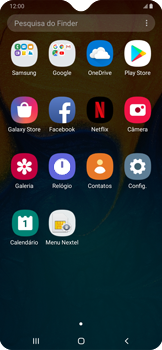
-
Passo 4
Deslize a tela de baixo para cima.
ㅤ
Clique em Atualização de software.

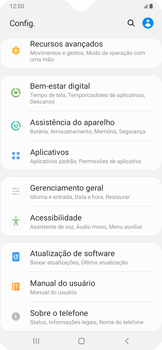
-
Passo 5
Clique em Baixar e instalar.

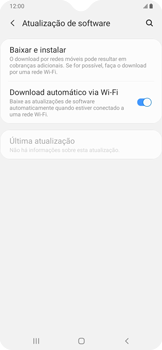
-
Passo 6
O Samsung Galaxy A20 está procurando agora as atualizações disponíveis.


-
Passo 7
Se esta tela for exibida, há uma atualização disponível. Para instalar a atualização de software, siga as instruções na tela.
ㅤ
Se esta tela não for exibida, o Samsung Galaxy A20 já tem a versão do software mais recente.
ㅤ
Volte para a tela inicial do aparelho.

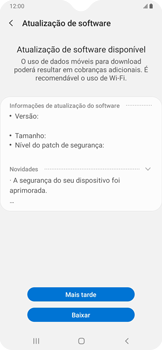
-
Passo 8
O Samsung Galaxy A20 foi atualizado com a versão mais recente do software.

